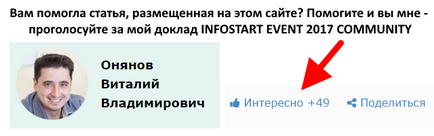A távoli asztali beépített Windows RDP-kliens

RDP-kliens csatlakozáshoz használt terminál szerverhez Remote Desktop Protocol, vagy a távoli asztal. Telepítésével Terminal Server is olvasható ezen az oldalon.
Indítsuk el a programot a "Connect to Remote Desktop" lehet "Start" menü - "Minden program" - "Tartozékok" - "Kapcsolódás Remote Desktop", vagy pedig ezzel a MSTSC.exe parancsot (meg kell nyomni a gombot kombináció WIN + R és adja meg a parancs nevét a párbeszédablakban a „Run”). Ennek megfelelően, a végrehajtható maga MSTSC.exe fájl található a C: \ Windows \ System32. Az egyszerűség kedvéért, akkor lehet, hogy egy parancsikont az asztalon, hogy a beállításokat.
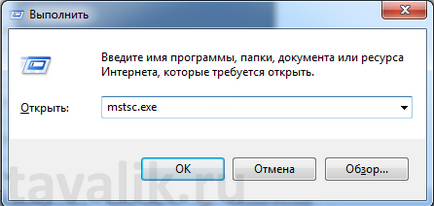
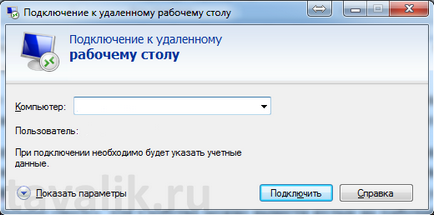
Amikor csatlakozik, a rendszer kérni fogja, hogy adja meg adatait. Miután belépett akkor jön az asztalra a szerver.
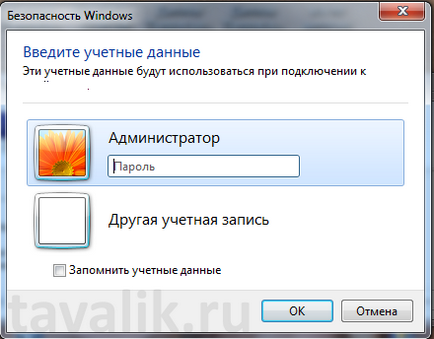
A beállítások módosításához, akkor kattintson a linkre „Show Options” a fő ablakban.
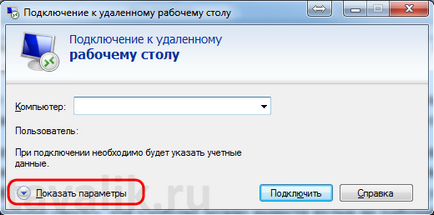
A menüben lehet beállítani a megfelelő paramétereket kell használni, amikor csatlakozik.
Az első fülön „Általános” mentheti a hitelesítő adatokat, ami nem adja meg azokat minden alkalommal. Ehhez jelölje ki a „Engedjék meg, hogy mentse adatait.”
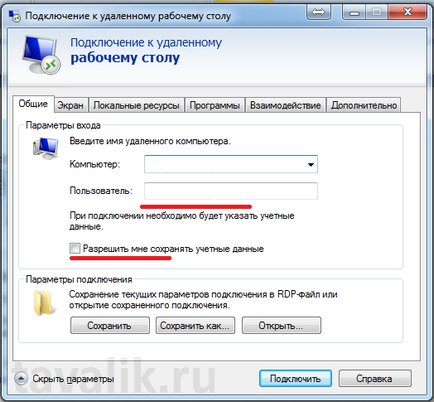
A második fülön „Screen” konfigurálható méretű dugó Remote Desktop, és a színmélység a távoli munkamenet. Azt is vegye teljesen elhagyni a felső panel kapcsolatot, de én nem ajánlom, hogy ezt megtegye, így megszünteti a kapcsolatot az Alt + F4 nem működik, ha a beállítások használatához szükséges billentyű „egy távoli számítógép”, és zárja be a kapcsolat is lehetséges, csak a " Feladatkezelő. "
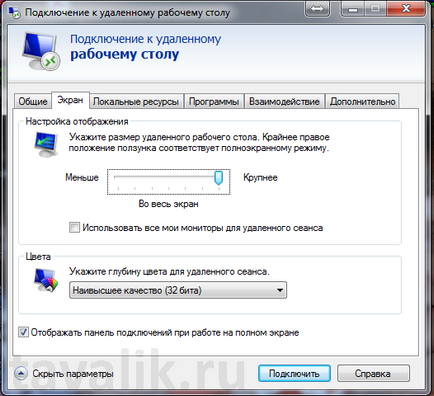
A „Helyi erőforrások” létre hangok - felvétel és lejátszás. kattintson a „Beállítások” szükséges a beállítás.
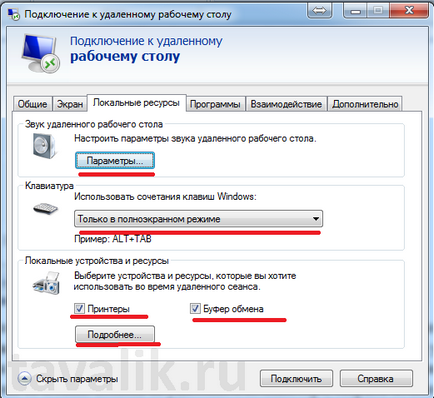
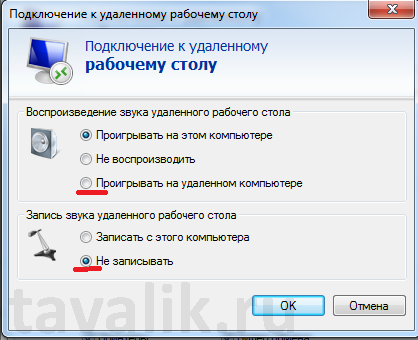
Van is konfigurálható „Gyorsbillentyűk”, amiről korábban írtam.
Beállítható, ezen a lapon, hogy engedélyezze vagy tiltsa le a „Nyomtató” és a „vágólap”, amely során felhasználható távoli munkamenet eltávolításával vagy éppen ellenkezőleg, amelyben egy zászló a beállításokat, hogy szükség van.

A „Programs” fülön lehet beállítani a program elindítása, amely automatikusan elindul, amikor a felhasználó bejelentkezik a távoli asztalon. Azt is állítja az aktuális könyvtárat a felhasználó.
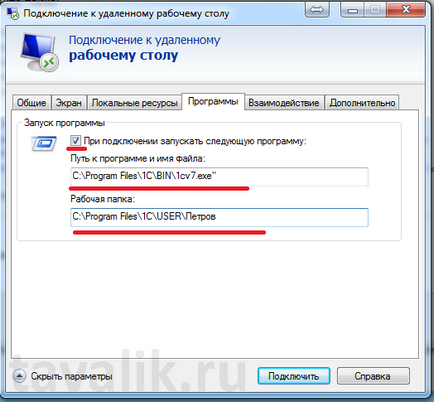
A következő lapon „interakció”, megadhatja a sebességet a kapcsolatot a terminál szerver, és adja meg a beállításokat, hogy kell, vagy nem kell növelni a termelékenységet. Noha napjainkban nagy sebességű internet, ezek a beállítások már nem releváns, így nyugodtan hagyja az automatikus egyeztetés.
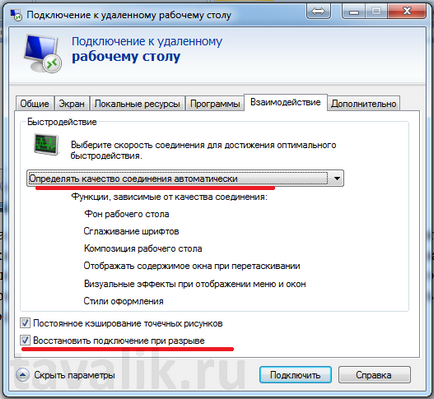
A „Speciális” szerver beállítása hitelesítést.
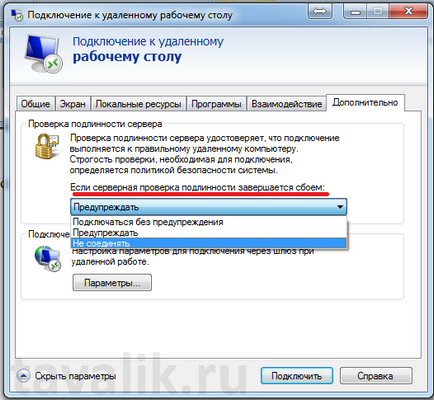
Azt is létrehozott egy kapcsolat révén RD Gateway kattintva a „Beállítások”.
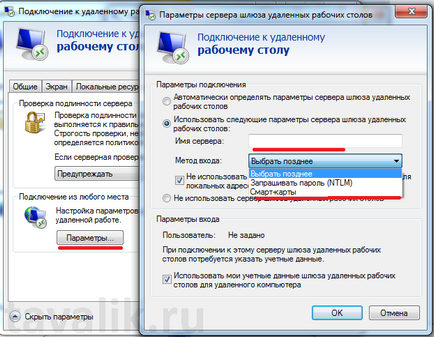
Hogy mentse az összes paraméter beállítást kell menni az „Általános” fülre, és mentse a beállításokat egy parancsikont az RDP kapcsolat bárhol kényelmesen az Ön számára bármilyen nevet.
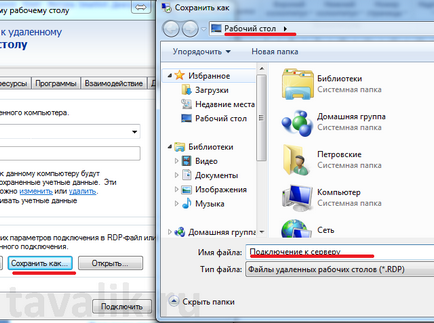
Keresztül az így kapott címkét fog kapcsolódni a Távoli asztali készült korai és mentett.